¿Qué es un tablero?
Gestiona tus proyectos y ve cómo va cada uno dentro de tu proceso por medio de los tableros. Los tableros te presentan una vista estilo “Kanban” de tus proyectos, donde cada columna del tablero representa un punto de revisión o un documento a entregar que son claves para el proyecto; los llamamos Etapas.
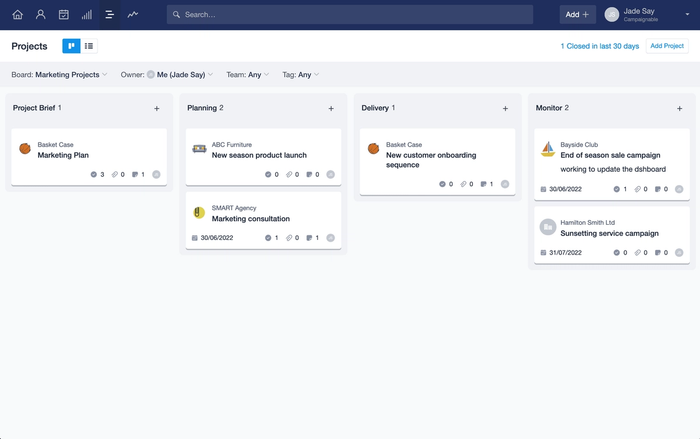
Las etapas ofrecen una comprensión más granular de dónde se encuentra un proyecto dentro de tu proceso y el trabajo que falta hacer.
Los proyectos fluyen a través de las etapas del tablero de izquierda a derecha a medida que se cumple cada resultado. Esto puede ayudarte a identificar cualquier cuello de botella o situaciones donde hay una oportunidad de aceptar más trabajo, lo que ayuda a mejorar la eficiencia en tu empresa.
Cómo agregar un tablero
Si deseas echar un vistazo de cómo van los proyectos, primero necesitas crear un tablero. Para ello, sigue estos pasos:
- Ve al icono de Proyectos en la parte superior izquierda de Capsule, y selecciona Tablero de proyectos
- Aquí tenemos la opción de usar nuestra plantilla para tableros, la cual puede crear un tablero del proyecto y llenar las etapas por ti.
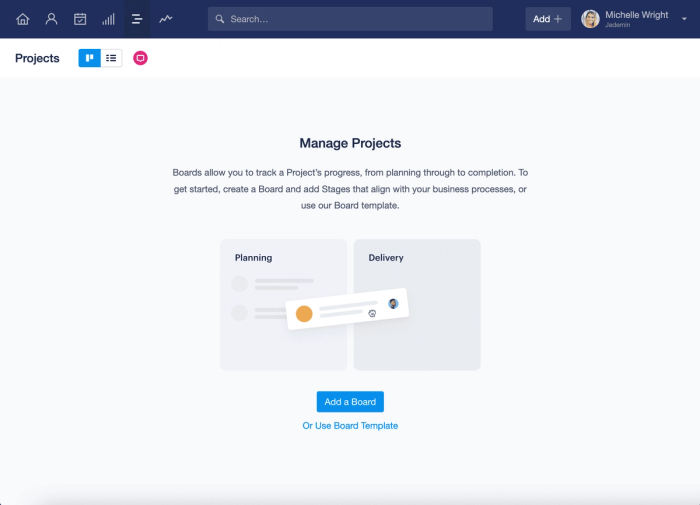
Las etapas dentro de la plantilla para tableros siguen el ciclo de vida de gestión del proyecto. Estas son:
- Resumen del proyecto Definir lo que hay que hacer
- Planificación Cómo hacer lo que hay que hacer
- Entrega Hacer realidad el proyecto
- Monitor Mantén el proyecto en marcha
- Revisar Momento de evaluar el éxito del proyecto
Como alternativa, puedes crear tu propio tablero personalizado con sus etapas siguiendo la secuencia Configuración de la cuentaTableros de proyectos > Agregar un tablero.
Definición de las etapas de un proyecto
Las etapas dentro de un tablero reflejan los puntos de revisión claves de tu proceso y definen exactamente dónde corresponde cada parte del trabajo. Puedes personalizar las etapas dentro de un tablero para que reflejen tu propio proceso.
Cuando crees tus propias etapas personalizadas, es importante considerar cuáles son los pasos clave que es necesario seguir dentro de tu empresa o departamento para terminar un proyecto con éxito.
Para crear tus propias etapas personalizadas:
- Ve a Configuración de la cuentaTableros de proyectos
- Haz clic en el nombre del tablero al que desees agregar una etapa
- Selecciona la opción Agregar etapa
- Aquí puedes añadir una descripción a la etapa, la cual estará a la vista de todos los demás usuarios de Capsule
Cómo editar el orden de las etapas
Puedes cambiar el orden en el que aparecen las etapas en el tablero del proyecto. Para ello:
- Ve a Configuración de la cuentaTableros de proyectos
- Haz clic en el nombre del tablero en el que desees cambiar el orden de las etapas.
- Haz clic y sostén el nombre de la etapa para arrastrar y soltar para ponerlas en el orden deseado.
Cómo usar tableros de proyectos diversos
Tu empresa puede tener más de un proceso para entregar proyectos, dependiendo de los diferentes departamentos del negocio o de los servicios que ofrecen. Tener la flexibilidad para gestionar diversos procesos a la vez permite que todos los miembros de tu equipo trabajen juntos en un solo lugar.
- En una empresa de tecnología, un equipo de ventas que da seguimiento a la compra de una suscripción con medidas de atención e incorporación tendrá un proceso muy diferente al del equipo de desarrollo, que trabaja en la creación de nuevas funciones.
- En una agencia de viajes, el equipo que organiza excursiones tiene un proceso muy diferente al del equipo de marketing, responsable de promocionar dichos viajes.
Cómo agregar tableros diversos
Un administrador puede crear tableros diversos para gestionar diferentes procesos. Para ello:
- Ve a Configuración de la cuentaTableros de proyectos
- Selecciona la opción Agregar tablero
- Una vez que el tablero tenga nombre, se te pedirá que crees las etapas del tablero.
Los distintos planes tienen diferentes límites para el tablero:
| Plan | Cantidad de tableros de proyectos |
|---|---|
Free | 1 |
Starter | 1 |
Growth | 5 |
Advanced | 50 |
Ultimate | Sin límite |
Cómo archivar un tablero
Si ya no se necesita el tablero de un proyecto, puede archivarse. Para ello:
- Ve a Configuración de la cuentaTableros de proyectos
- Junto al nombre del tablero, verás la opción de Archivar.
- Cualquier tablero archivado puede encontrarse y restaurarse en la pestaña “Archivados”.